Tālāk ir norādīts, kā savā ierīcē iegūt Google Pixel 2 funkcijas Android tālrunis.
Ieteiktie videoklipi
Notiek Android ierīces sagatavošana
Vispirms: jums būs nepieciešama Android ierīce, kas darbojas Marshmallow 6.0 vai jaunāka versija, un jums tas būs jāsagatavo, instalējot failu pārlūka lietotni (piemēram, ES failu pārlūks) un pielāgojot tālruņa lietotņu instalēšanas iestatījumus.
Ņemiet vērā, ka Google īsti nesankcionē šādu rīcību. Mūsu ceļvedī ir saites uz lietotnēm, kuras trešās puses ir modificējušas, lai tās darbotos ierīcēs, kas nav Pixel, un mēs nevaram pietiekami uzsvērt: ja noteikumi APK un sānu iekraušana izklausās biedējoši, šī rokasgrāmata nav paredzēta jums.
Tomēr tālāk ir norādīts, kā atļaut instalēt lietotnes no trešo pušu avotiem.
- Atveriet savu ierīci Iestatījumiizvēlne.
- Ritiniet uz leju un pieskarieties ierakstam ar nosaukumu Drošība vai Bloķēšanas ekrāns un drošība.
- Atzīmējiet Nezināmi avotiopciju.
- Nospiediet labi uznirstošajā logā.
Pikseļu palaidējs
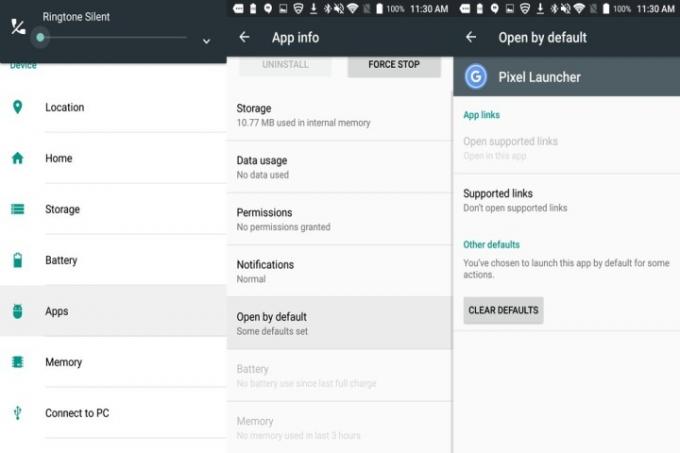
Viens no Pixel 2 jaunās programmatūras neapstrīdamajiem elementiem ir Pixel Launcher — sākuma ekrāns (tehniski), kas paredzēts tikai Pixel ierīcēm. Tas ir izgriezts no tā paša auduma kā Google iepriekšējā sākuma ekrāna lietotne Google tagad palaišanas programma, jo tajā ir saglabāta Android ikoniskā lietotņu atvilktne, mapes un lietotņu saīsnes. Taču ir daudz uzlabojumu un papildinājumu.
Pikseļu palaidējam ir jauna meklēšanas ikona, kā arī dinamisks logrīks At A Glance, kas parāda jūsu nākamo tikšanos, laiku un laikapstākļus (ja jums ir atrašanās vietas pakalpojumi ieslēgts). Citas izmaiņas ietver lietotņu atvilktni, kas tagad ir daļēji caurspīdīga, un Google meklēšanas joslu, kas ir pārvietota uz ekrāna apakšdaļu.
Ja tas viss izklausās pievilcīgi, labas ziņas: tās instalēšana nav īpaši sarežģīta. Ņemiet vērā, ka, ja jūsu viedtālrunis nav iesakņojies, jūs to nesaņemsit Google plūsma galējā kreisajā ekrānā — tas prasa, lai Pixel Launcher instalētu kā a sistēmas lietotne.
Lūk, kā instalēt Pixel Launcher:
- Jums būs nepieciešams viens lietojumprogrammas fails: Pixel Launcher. Lejupielādējiet to izmantojot viedtālruņa interneta pārlūkprogrammu.
- Kad lejupielāde ir pabeigta, izmantojiet iepriekš instalēto failu pārlūku, lai pārietu uz ierīces lejupielādes mapi un instalētu lietotni.
- Kad instalēšana ir pabeigta, pieskarieties ierīces sākuma ekrānam. Jūs redzēsit opciju, lai atlasītu pikseļu palaidēju; pieskarieties tai.
Tas ir viss!
Vai vēlaties pārslēgties no Pixel Launcher uz tālruņa noklusējuma sākuma ekrānu? Lūk, kā to izdarīt:

- Atveriet savu tālruni Iestatījumi izvēlne.
- Ritiniet uz leju un pieskarieties Lietotnes.
- Pieskarieties Pikseļu palaidējs.
- Izvēlieties Notīrīt noklusējuma iestatījumuspogu.
- Pieskarieties ierīces sākuma pogai un atlasiet palaidēju pēc savas izvēles.
Kameras lietotne

Google kamera var būt pieejama saderīgām ierīcēm no Play veikala tirgus, taču Pixel 2 un Pixel 2 XL komplektē jaunāku lietotnes versiju v5.0 ar daudzām lieliskām jaunām funkcijām. Iesācējiem lietotnē ir kustību fotoattēli un sejas retušēšana, taču Pixel 2 ir arī īpašs attēlu procesors, tāpēc faktiskie rezultāti dažādos tālruņos var atšķirties.
Ir daži veidi, kā iegūt Google kameras funkcijas tālruņos, kas nav Google, taču diemžēl nav iespējams iegūt jaunāko Google kameras versiju ierīcē, kas nav Google. Sākotnējā Pixel un dažu Nexus ierīču īpašniekiem var būt jaunākā Google kameras APK versija lejupielādēts šeit.
Lūk, kā instalēt lietotni Google kamera.
- Lejupielādējiet lietojumprogrammu Google kamera, izmantojot savas ierīces interneta pārlūkprogrammu.
- Kad lejupielāde ir pabeigta, instalējiet to, pārejot uz ierīces lejupielādes mapi ar izvēlēto failu pārvaldnieku un pieskaroties lietotnei Google kamera.
- Krāns Uzstādīt.
- Kad instalēšana būs pabeigta, jūs redzēsit Google kameras ikonu.
Par laimi, tiem, kuriem nav Google ierīces, joprojām ir cerības uz Google Camera NX — neoficiālu Google kameras lietotni, kas nodrošina vairākas oficiālās programmatūras funkcijas. Lietotne Google Camera NX nesen tika atjaunināta uz versiju 7.0, ieviešot vairākas funkcijas no Google Camera 5.0. Tas joprojām tiešām darbojas tikai ar Google Nexus ierīcēm, taču, ja vēlaties veikt ieguldījumu, varat to instalēt un redzēt, kā tas darbojas sevi. Dodies šeit lai iegūtu papildinformāciju par Google Camera NX.
Ir vēl viens traucēklis, kas jāņem vērā: ja esat instalējis Google kameru no lietotņu veikala, tas to neaizstās. Tā vietā jūsu lietotņu atvilktnē blakus būs divas Google kameras ikonas. Viens no risinājumiem ir oriģinālās Google kameras atspējošana vai atinstalēšana, taču mēs iesakām to nedarīt — vienkārši sakot, tas ir vairāk problēmu, nekā tas ir tā vērts.
Numura sastādītājs

Google Pikseļi ir vairāk nekā jauns sākuma ekrāns un kameras lietotne. Patiešām, Google ir uzlabojis Google Phone lietojumprogrammu — numuru sastādītāju — ar tīrāku un intuitīvāku lietotāja interfeisu. Sarunas laikā fons ir caurspīdīgs zils gradients virs tālruņa fona tapetes. Zvana pogas ir palielinātas, nedaudz skaidrāk marķētas un pārvietotas zem tagad redzamās zvanītāja ID informācijas. Uz ienākošajiem zvaniem tagad tiek atbildēts, velkot uz augšu (iepriekš pa labi), un uz tiem tiek atbildēts ar vilkšanu uz leju (iepriekš pa kreisi). Palaišanas programmās, kas to atbalsta (tostarp Pixel Launcher un Action Launcher), zvanītāja ikona ļauj sākuma ekrānā izveidot jaunu kontaktpersonu.
Nesen Google ir pievērsusi nopietnu uzmanību lietotnei Google Phone — piešķirot tai tādas funkcijas kā Google Duo integrācija, kas varētu būt īpaši noderīga tiem, kas izmanto Duo.
Numura sastādītājs, tāpat kā kamera, ir nedaudz kaprīzs attiecībā uz saderību. Lietotāji ziņo, ka tas darbojas uz Nexus 5X un 6P, bet tālruņi, kas nav Google tālruņi, ir tumsā. Jūsu nobraukums var būt ļoti.
Tālāk ir norādīts, kā instalēt Pixel 2 zvanītājprogrammu.
- Lejupielādēt zvanītājprogramma izmantojot savas ierīces interneta pārlūkprogrammu.
- Kad lejupielāde ir pabeigta, pārejiet uz tālruņa lejupielādes mapi, izmantojot failu pārlūkprogrammu, un atlasiet lietojumprogrammu Google Phone.
- Krāns Uzstādīt.
Lai izmantotu Google Phone, jums tas ir jāiestata kā noklusējuma numura sastādītājs. Lūk, kā to izdarīt:
- Atvērt Iestatījumi.
- Izvēlieties Lietotnes izvēlne.
- Pieskarieties Gear ikonu augšējā labajā stūrī.
- Izvēlieties Tālruņa lietotne no saraksta un izvēlieties Tālrunis.
Pikseļu iedvesmotas ikonas
Vai jums patīk šo eleganto Google Pixel ikonu izskats? Jums ir paveicies — kāds izstrādātājs ir izveidojis Pixel 2 iedvesmotu ikonu sēriju un pievienojis tās kā lietotni Google Play veikalā. Programmas nosaukums ir Pixly, un to ir tikpat viegli instalēt kā jebkuru citu lietotni. Viss, kas jums jādara, ir doties uz Play veikalu, lejupielādēt lietotni, atvērt to un sākt piešķirt jums tīkamās ikonas.
Jūs varat lejupielādējiet Pixly sev šeit, taču paturiet prātā, ka tas maksā 99 centus.
Tapetes

Ja esat Pixel 2 un Pixel 2 XL skaisto tapešu cienītājs (un kurš gan nebūtu?), jūs ar prieku dzirdēsiet, ka to uzstādīšana ir vienkārša.
Tie ir iesaiņoti lietotnes veidā, un tie nodrošina gammu. The Tapešu lietotne ir pilns ar animācijām, ilustrācijām, fotogrāfijām un augstas izšķirtspējas saules parādību un dabas brīnumu attēliem. Varbūt vislabāk ir tas, ka lietotnē ir iekļauta iespēja iespējot rotējošus fona attēlus: ja vēlaties, varat iestatīt, lai lietotne atlasītu attēlu galeriju.
Lietotnes Wallpapers iegūšana ir pietiekami vienkārša. Tas ir pieejams lejupielādei no Google Play veikala, un tas ir saderīgs ar Android ierīcēm
Deivids Kogens — pastāvīgs Digital Trends līdzstrādnieks — darbojas TheUnlockr, populārs tehnoloģiju emuārs, kas koncentrējas uz tehnoloģiju ziņām, padomiem un trikiem, kā arī jaunākajām tehnoloģijām. Jūs varat atrodiet viņu arī Twitter apspriest jaunākās tehnoloģiju tendences.
Redaktoru ieteikumi
- Kā ātri uzlādēt savu iPhone
- Google nākotnes Pixel tālruņus tikko skāra sliktas ziņas
- Labākie Android tālruņi 2023. gadā: 16 labākie, ko varat iegādāties
- Labākie tālruņu piedāvājumi: Samsung Galaxy S23, Google Pixel 7 un citi
- Nokia jaunākajam Android tālrunim ir neticami lieliska funkcija




